我们的鼠标,其实也是不安分的,为什么这么说呢?因为它也总是会出现各种问题。而每当它出现问题的时候,我们就要进行各种维修了。就好像我今天要说的关于鼠标不动了的问题,那么接下来我们就来看看鼠标不动了该怎么解决。
小编还没有遇到过鼠标不动了的情况发生,但是之前为了预防这个问题的出现,我去研究了一下这个问题的解决方法。没想到现在竟能派上用场。那么下面我就来给你们说说解决鼠标不动了的解决方法是什么。
首先,点击左下角的开始菜单项,再点击右侧的控制面板。
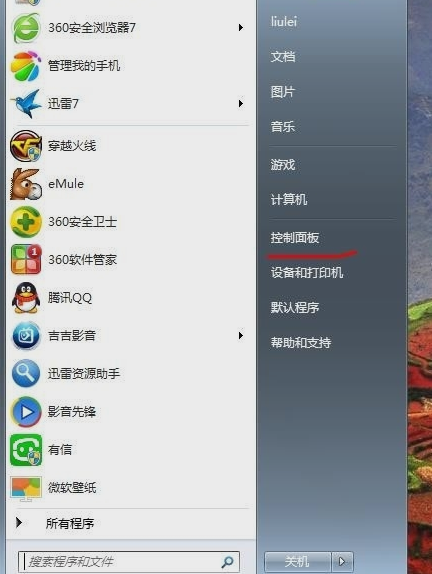
鼠标移动没反应系统软件图解1
然后,打开之后,找到并点击“鼠标”。
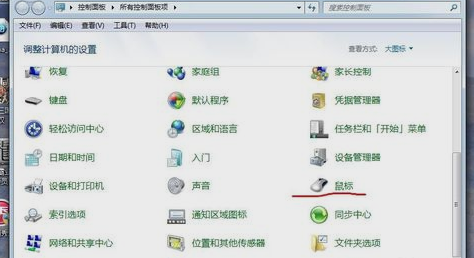
鼠标不动系统软件图解2
接着,打开之后,点击一下硬件。

鼠标没反应系统软件图解3
下一步,点击一下硬件后,就到了这里,再点击属性。

鼠标移动没反应系统软件图解4
随后,点击一下属性后,就到了这里,如下图所示:我们再点击一下更改设置,红线处所示:这里需要说明的是我的显示的是:这个设备运转正常,以为我的鼠标正常,你的鼠标不能移动,一般会显示这个设备已经禁用。

鼠标系统软件图解5
点击一下更改设置后就到了这里,再点击一下驱动程序。

鼠标移动没反应系统软件图解6
点击一下驱动程序后就到了这里,再点击一下更新驱动程序。
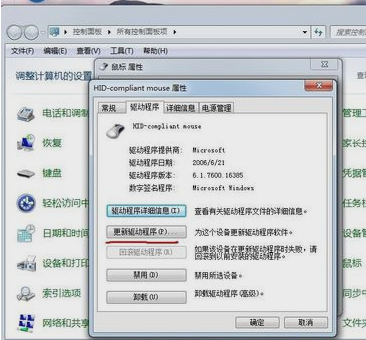
鼠标不动系统软件图解7
最后,点击一下更新驱动程序后,会弹出对话框,我们选择确定就行了,更新安装完成后,再点击一下确定,退出即可。
上一篇:怎么关闭QQ空间
下一篇:告诉你找到CAD文件

 2019-07-19 10:51:18
2019-07-19 10:51:18












